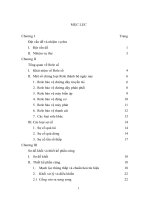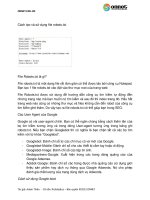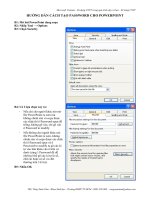Cach tao password bao ve file powerpoint
Bạn đang xem bản rút gọn của tài liệu. Xem và tải ngay bản đầy đủ của tài liệu tại đây (154 KB, 2 trang )
<span class='text_page_counter'>(1)</span><div class='page_container' data-page=1>
<b>HƯỚNG DẪN CÁCH TẠO PASSWORD CHO POWERPOINT</b>
<b>B1: Mở bài PowerPoint đang soạn</b>
<b>B2: Nhấp Tool → Options</b>
<b>B3: Chọn Security</b>
<b>B4: Có 2 lựa chọn xảy ra:</b>
<b>-</b> Nếu chỉ cho người khác mở mở
file PowerPoint ra xem mà
không chỉnh sửa và copy được
các slide thì ơ Password open để
trống, không gõ vào, chỉ gõ vào
ô Password to modify.
<b>-</b> Nếu không cho người khác mở
file PowerPoint ra xem, không
chỉnh sửa và copy được các
slide thì ơ Password open và ơ
Password to modify ta gõ các kí
tự vào làm khóa vào ơ trên và
dưới (cùng 1 Password để dễ
nhớ)(có thể gõ các kí tự là số,
chữ cái hoặc cả số và chữ
thường trên 3 kí tự).
</div>
<span class='text_page_counter'>(2)</span><div class='page_container' data-page=2>
<b>B6: Gõ xác nhận lại Password một </b>
<b>lần nữa:</b>
<b>-</b> Nếu B4 lựa chọn cách 2 thì sẽ
khai báo Password mở file và
Password chỉnh sửa file lại 1 lần
nữa (hình trên và hình dưới).
<b>-</b> <b>Nhấn OK</b>
<b>-</b> Nếu B4 lựa chọn cách 1 thì sẽ
khơng xuất hiện khai báo ở hình
trên mà là khai báo ở hình dưới.
<b>-</b> <b>Nhấn OK</b>
<b>B7: Nhấp vào biểu tượng Save để lưu</b>
<b>lại bài hoặc nhấp File chọn Save.</b>
</div>
<!--links-->